win10怎么把ie图标放桌面上 win10桌面添加ie浏览器图标的方法
win10最新版桌面上没有Internet Explorer浏览器图标,但是并不表示win10没有ie浏览器,win10同时拥有Edge和ie浏览器,但是默认使用Edge。有些用户需要用到IE浏览器,那么win10要怎么把ie浏览器显示在桌面呢?下面系统城小编教大家win10桌面添加ie图标的方法。
方法一:
1、鼠标左键点击开始图标,然后下拉找到【Windows附件】,展开,右键Internet Explorer—更多—打开文件位置,然后看第3步;
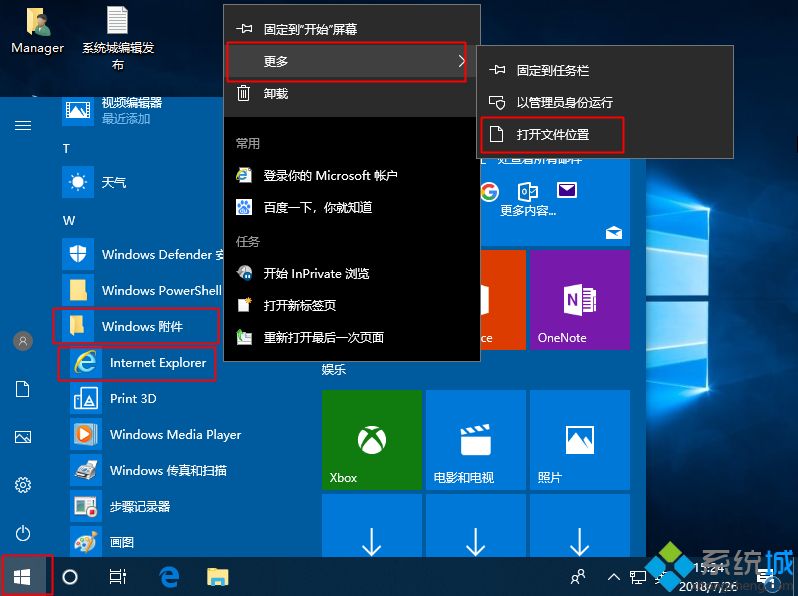
2、你也可以直接在左下角cortana搜索框搜索ie,然后匹配出Internet Explorer,右键选择打开文件位置;
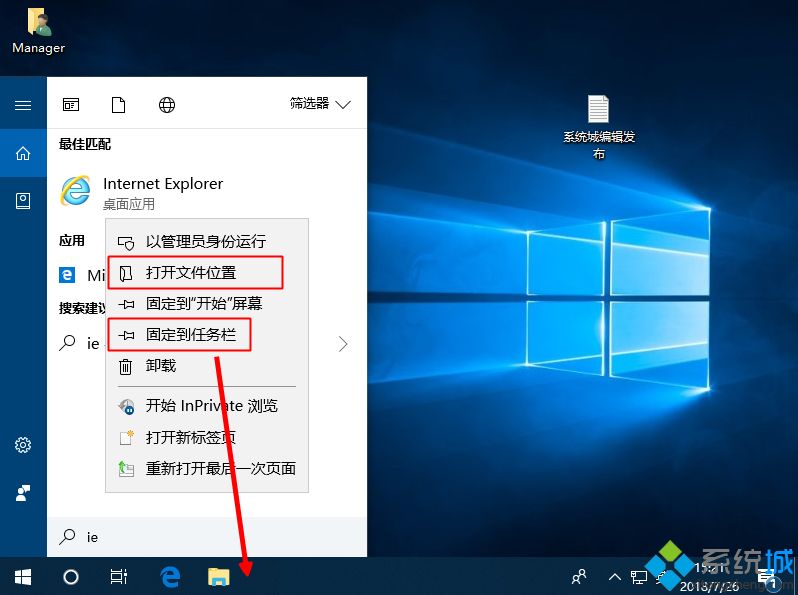
3、在这边,右键Internet Explorer—发送到—桌面快捷方式;
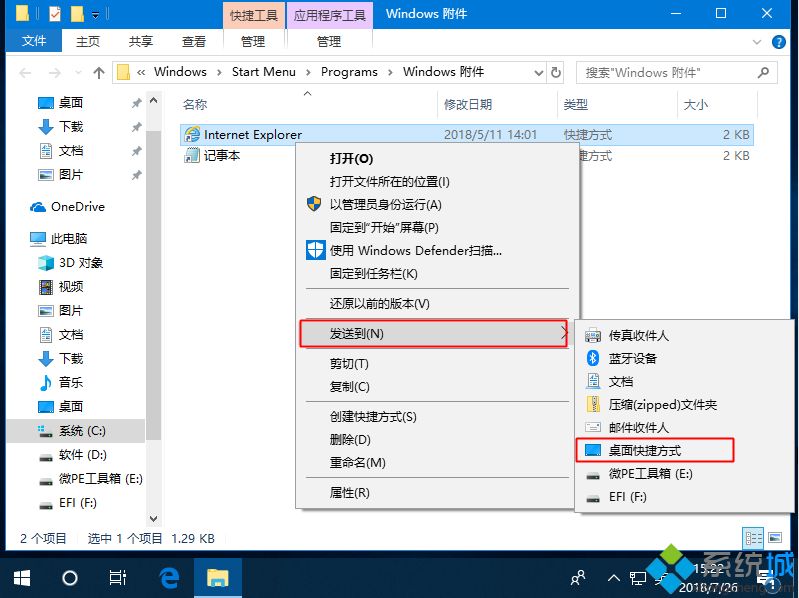
4、回到桌面,可以看到桌面上就显示Internet Explorer图标了。
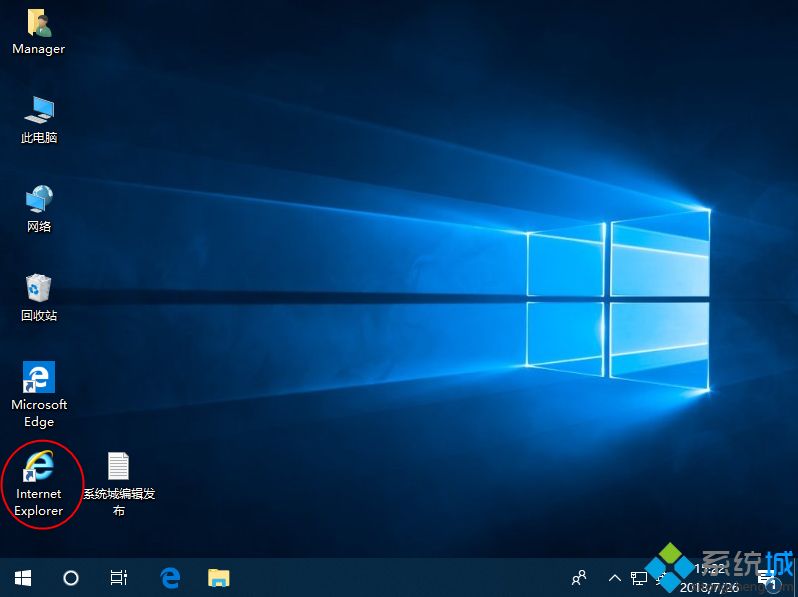
方法二:
1、依次点击此电脑—C盘—Program Files—Internet Explorer,找到iexplore,右键发送到—桌面快捷方式;
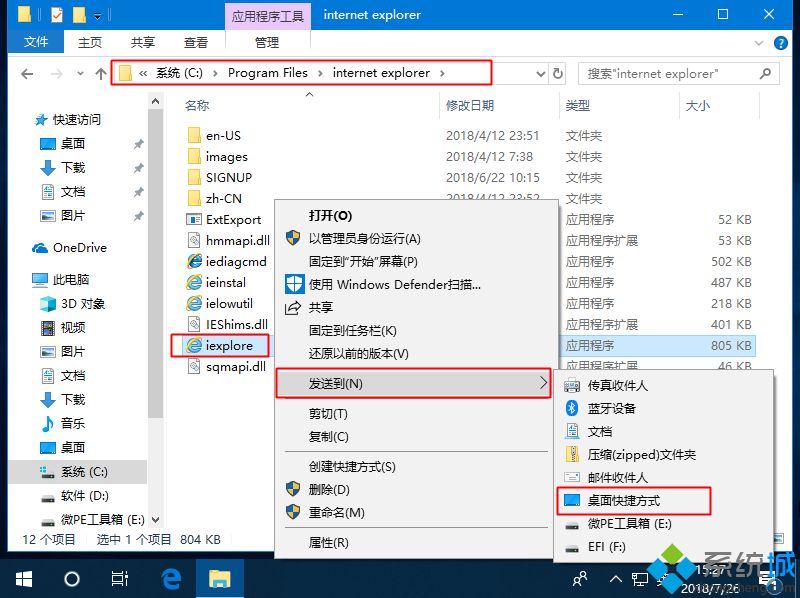
2、回到桌面,有个iexplore快捷方式图标,如果看不惯名称,可以右键选择重命名,改成Internet Explorer。
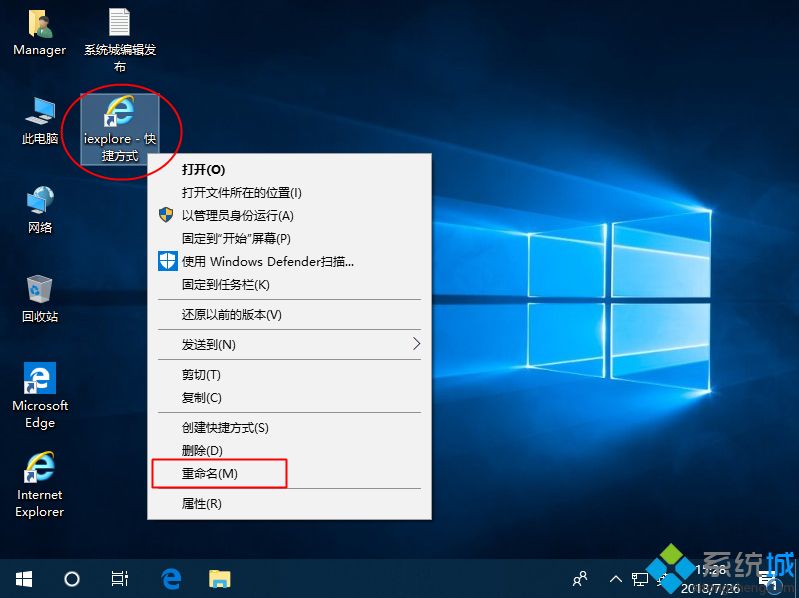
win10桌面添加ie浏览器图标的方法就是这样子,操作步骤非常简单,有需要的用户可以学习下。
相关教程:怎样把我的电脑添加到桌面显示桌面在桌面上速览进入ie浏览需要双击什么图标把计算器给我放到桌面上添加桌面图标的步骤有哪些我告诉你msdn版权声明:以上内容作者已申请原创保护,未经允许不得转载,侵权必究!授权事宜、对本内容有异议或投诉,敬请联系网站管理员,我们将尽快回复您,谢谢合作!










